Gampang! Begini Cara Install CyberPanel Ubuntu di VPS Vultr
Begini Cara Bikin Webhosting Sendiri Paling Gampang dengan CyberPanel

Membuat webhosting sendiri menggunakan VPS cukup ribet. Namun ada cara paling gampang dan simpel dengan menggunakan Cyberpanel. Nah, kali ini akan kita bahas Cara Install CyberPanel Ubuntu untuk membuat webhosting sendiri di VPS Vultr.
Sebelum nya sudah pernah kita bahas tentang membuat webhosting sendiri di VPS (Virtual Private Server) ya, namun caranya cukup rumit karena kita harus mengkonfigurasi server VPS secara manual menggunakan command line.
Supaya bisa lebih mudah dalam proses instalasi dan penggunaan webhosting nya, kita bisa menggunakan Control Panel VPS.
Ada banyak jenis Control Panel yang bisa digunakan salah satu contoh yang paling terkenal dan banyak digunakan adalah CPanel. Namun untuk menggunakan CPanel harus membayar lisensi yang artinya tidak gratis.
Nah kali ini kita akan membahas salah satu jenis Control Panel untuk hosting yang punya performa bagus, mudah digunakan dan pastinya GRATIS yaitu CyberPanel.
Apa itu CyberPanel
Pengertian cyberpanel adalah salah satu jenis control panel web hosting open source yang berbasis pada teknologi OpenLiteSpeed dan LiteSpeed yaitu web server dengan performa tinggi.
Cyberpanel dirancang dengan GUI (Graphical User Interface) intuitif dan mudah digunakan, serta menyediakan berbagai fitur dan fungsionalitas yang berguna untuk mengoptimalkan kinerja situs web.
Fitur CyberPanel
CyberPanel memiliki banyak fitur yang berguna untuk mengelola situs web dan server, di antaranya:
- Manajemen Domain dan Subdomain : CyberPanel memungkinkan pengguna untuk dengan mudah menambahkan, mengedit, dan menghapus domain dan subdomain.
- Manajemen Database : CyberPanel mendukung beberapa jenis database seperti MySQL, PostgreSQL, dan MariaDB dan memungkinkan pengguna untuk membuat dan mengelola database dengan mudah.
- Manajemen File : CyberPanel menyediakan antarmuka file manager yang mudah digunakan untuk mengelola file di server web.
- Manajemen Email : CyberPanel memiliki fitur untuk membuat dan mengelola email dengan domain yang sama dengan situs web.
- Backup dan Restore : CyberPanel menyediakan fitur backup dan restore situs web dan server.
- Manajemen SSL/TLS : CyberPanel mendukung SSL/TLS yang memungkinkan pengguna untuk mengaktifkan enkripsi situs web dengan mudah.
- Dukungan untuk Beberapa Platform : CyberPanel mendukung beberapa platform seperti WordPress, Joomla, dan Drupal.
- Server Caching : CyberPanel menyediakan fitur caching yang canggih untuk meningkatkan kecepatan situs web.
- Integrasi dengan Cloudflare : CyberPanel dapat diintegrasikan dengan Cloudflare untuk meningkatkan keamanan dan kinerja situs web.
- Dukungan untuk Server Cloud : CyberPanel dapat digunakan untuk mengelola server cloud seperti DigitalOcean, Vultr, dan Amazon Web Services.
Secara keseluruhan, fitur-fitur CyberPanel membantu pengguna dalam mengelola situs web dan server dengan mudah dan efisien.
CyberPanel vs CyberPanel Enterprise
CyberPanel dan CyberPanel Enterprise sama-sama GRATIS, yang membedakannya hanya web server yang digunakan.
- CyberPanel : Menggunakan web server OpenLiteSpeed yang Gratis untuk jumlah penggunaan domain dan worker proses tak terbatas (unlimited)
- CyberPanel Enterprise : Menggunakan web server LiteSpeed yang Gratis hanya untuk 1 domain saja. Jika mau lebih dari 1 domain bisa membeli lisensi sesuai kebutuhan.
OpenLiteSpeed vs LiteSpeed
OpenLiteSpeed dan LiteSpeed adalah web server yang dikembangkan oleh perusahaan yang sama, yaitu LiteSpeed Technologies Inc. Perbedaan utama antara keduanya adalah:
- Lisensi : OpenLiteSpeed bersifat open source dan gratis, sedangkan LiteSpeed memiliki lisensi berbayar.
- Fitur : LiteSpeed memiliki lebih banyak fitur dan fungsionalitas daripada OpenLiteSpeed. Misalnya, LiteSpeed mendukung clustering dan load balancing, sementara OpenLiteSpeed tidak.
- Kinerja : Kinerja LiteSpeed lebih cepat daripada OpenLiteSpeed, terutama pada server yang lebih besar dan memiliki beban kerja yang lebih berat.
- Dukungan : Dukungan untuk LiteSpeed lebih baik dan lebih cepat daripada OpenLiteSpeed, karena produk LiteSpeed berbayar dan memiliki tim dukungan yang lebih besar.
Secara keseluruhan, OpenLiteSpeed cocok untuk digunakan pada server web kecil dan menengah dengan beban kerja yang ringan.
Sedangkan LiteSpeed lebih cocok untuk digunakan pada server web yang lebih besar dan memiliki beban kerja yang lebih berat.
Perbandingan Performa LiteSpeed vs Apache vs Nginx
LiteSpeed memiliki performa yang jauh lebih baik daripada Nginx dan Apache, terutama untuk menjalankan web berbasis Wordpress.
LiteSpeed memiliki performa yang sangat baik dan sering kali menghasilkan hasil tes yang lebih cepat dibandingkan Nginx.
LiteSpeed juga memiliki kemampuan untuk melakukan caching dengan sangat efisien dan mendukung protokol HTTP/3.
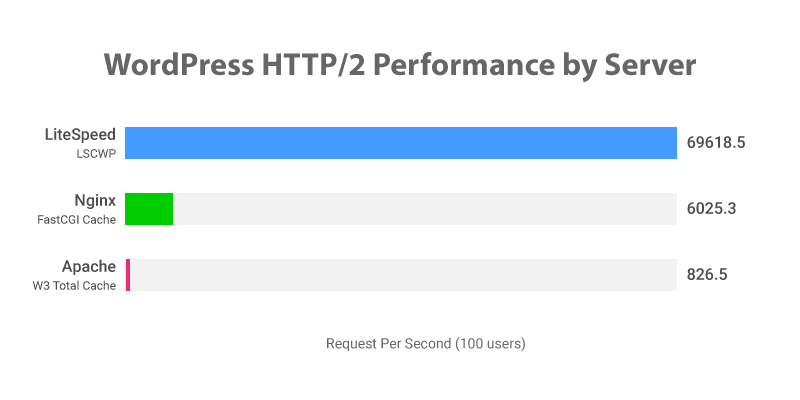
Pada hasil pengujian di atas performa LiteSpeed lebih baik hingga 12x dari Nginx dan hingga 84x lebih baik dari Apache dalam menjalankan website Wordpress.
Untuk lebih jelasnya silakan cek hasil benchmark resmi dari LiteSpeed disini.
Cara Install CyberPanel
CyberPanel dapat diinstall pada Server Fisik maupun Virtual (VPS) dengan syarat sebagai berikut :
- Sistem Operasi : Centos 7.x (tidak direkomendasikan), Centos 8.x, Ubuntu 18.04, Ubuntu 20.04, AlmaLinux 8, Ubuntu 22.04
- Aplikasi terinstall : Python 3.x
- Kapasitas RAM :1024MB RAM atau lebih besar
- Kapasitas Disk : 10GB Disk Space atau lebih besar
Pada Tutorial Cara Install CyberPanel kali ini kita akan menggunakan Sistem Operasi Linux Ubuntu 20.04 LTS yang diinstall pada VPS Vultr.
Silakan daftar Vultr dulu disini supaya dapat Credit Gratis :
Daftar VultrJika sudah punya akun Vultr nya silakan login dan Deploy Server baru dengan spesifikasi dan lokasi server sesuai kebutuhan.
Disini saya contohkan menggunakan server cloud compute lokasi di Singapore 1 CPU 1GB RAM 32 GB NVMe seharga $6/bulan.

- Login ke VPS nya via SSH, disini saya menggunakan aplikasi PuTTY.
- Lakukan update packages dengan perintah :
apt update && apt upgrade -y
- Install CyberPanel dengan ketikkan perintah ini :
sh <(curl https://cyberpanel.net/install.sh || wget -O - https://cyberpanel.net/install.sh)
- Pilih opsi 1 untuk Install CyberPanel, ketik 1 enter.
- Pilih versi CyberPanel yang mau diinstall, kita bisa memilih versi CyberPanel atau CyberPanel Enterprise yang sudah dijelaskan sebelumnya. Saya akan contohkan menggunakan CyberPanel biasa. ketik 1 enter.
- Selanjutnya pemilihan instalasi Add-on yang, bisa pilih install semua dengan ketik Y enter.
- Pemilihan opsi Remote MySQL ketik N enter.
- Pemilihan versi CyberPanel default aja langsung ketik enter.
- Buat password dengan ketik S enter dan ketikkan password CyberPanel nya.
- Ketik Y enter pada semua instalasi Redis, Memcached dan Watchdog nya.
- Kemudian proses instalasi akan dimulai yang bisa memakan waktu 5 – 10 menit, silakan ditunggu saja.
Berikut ini tampilan awal instller CyberPanel nya :
CyberPanel Installer v2.3.3 1. Install CyberPanel. 2. Exit. Please enter the number[1-2]: 1 CyberPanel Installer v2.3.3 RAM check : 167/976MB (17.11%) Disk check : 7/30GB (25%) (Minimal 10GB free space) 1. Install CyberPanel with OpenLiteSpeed. 2. Install Cyberpanel with LiteSpeed Enterprise. 3. Exit. Please enter the number[1-3]: 1 Install Full service for CyberPanel? This will include PowerDNS, Postfix and Pure-FTPd. Full installation [Y/n]: Y Full installation selected... Do you want to setup Remote MySQL? (This will skip installation of local MySQL) (Default = No) Remote MySQL [y/N]: N Local MySQL selected... Press Enter key to continue with latest version or Enter specific version such as: 1.9.4 , 2.0.1 , 2.0.2 ...etc Branch name set to v2.3.3 Please choose to use default admin password 1234567, randomly generate one (recommended) or specify the admin password? Choose [d]fault, [r]andom or [s]et password: [d/r/s] s Please enter your password: IsiPassword Password: Confirm Password: IsiPassword Do you wish to install Memcached process and its PHP extension? Please select [Y/n]: Y Install Memcached process and its PHP extension set to Yes... Do you wish to install Redis process and its PHP extension? Please select [Y/n]: Y Install Redis process and its PHP extension set to Yes... Would you like to set up a WatchDog (beta) for Web service and Database service ? The watchdog script will be automatically started up after installation and server reboot If you want to kill the watchdog , run watchdog kill Please type Yes or no (with capital Y, default Yes): Y
Setelah proses instalasi selesai kita akan diminta untuk restart server, ketik Y enter untuk restart.
Sampai disini proses instalasi sudah selesai, sekarang kita bisa akses CyberPanel nya melalui web browser dengan mengakses IP Addrress Server port 8090 IPAddressServer:8090 misal : 123.121.213.133:8090

Login dengan username admin dan password yang sebelum nya sudah diset pada langkah instalasi No 8. Berikut ini adalah tampilan Dashboard CyberPanel setelah berhasil login :

Nah, sekarang kita bisa membuat website manual atau menggunakan Wordpress pada VPS CyberPanel ini. Silakan dicoba dan ekplore menu-menu yang ada pada CyberPanel ini agar lebih memahami pengunaan nya.
Jika pada saat proses awal instalasi sampai selesai ini masih ada yang kurang jelas, silakan tonton Video Tutorial Cara Install CyberPanel Ubuntu di VPS Vultr berikut ini :





